Win7電腦怎么設(shè)置WiFi熱點?win7電腦設(shè)置WiFi熱點教程
很多小伙伴都是通過路由器發(fā)射wifi連接電腦上網(wǎng)的,上網(wǎng)比較方便。其實電腦也可以發(fā)送熱點連接上網(wǎng),win7系統(tǒng)就帶有這個功能。那么win7如何設(shè)置wifi熱點呢?下面小編就教下大家設(shè)置win7 wifi熱點的方法。
具體步驟如下:
1、點擊桌面左下角的開始按鈕,在搜索欄輸入cmd,右擊上方出現(xiàn)的cmd.exe,在彈出菜單中選擇以管理員身份運行。
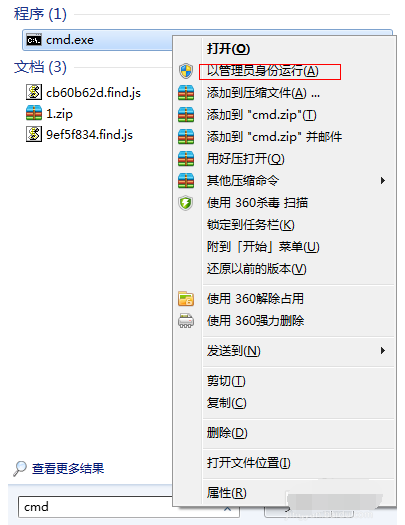
2、然后在“命令提示符”里輸入“netsh wlan set hostednetwork mode=allow ssid=Test key=0123456789”(ssid是無線網(wǎng)絡(luò)名稱、key就是密碼),點擊回車,系統(tǒng)會自動虛擬出一個wifi熱點。
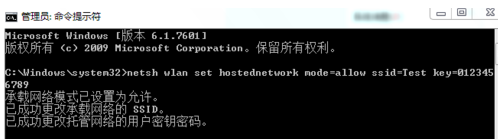
3、點擊桌面右下角的網(wǎng)絡(luò)圖標(biāo),打開網(wǎng)絡(luò)共享中心。
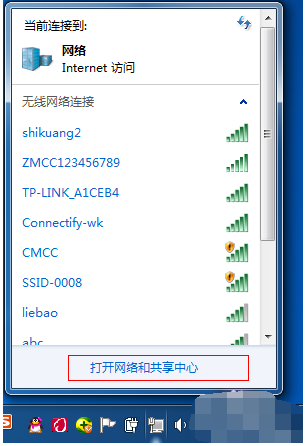
4、點擊左側(cè)的“更改適配器設(shè)置”。
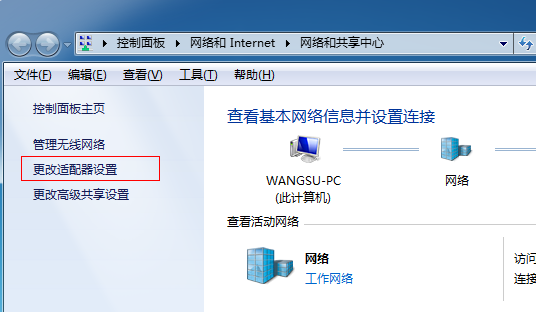
5、這時候我們就會看到多出一個無線網(wǎng)絡(luò)連接2,現(xiàn)在它是虛擬連接。
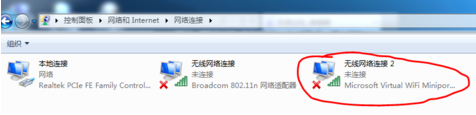
6、右擊本地連接,選擇“屬性”。
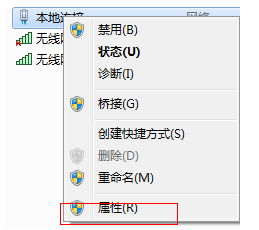
7、在屬性界面下點擊“共享”選項卡,勾選允許其他網(wǎng)絡(luò)用戶連接此計算機(jī),在下方的選擇框內(nèi)選擇“無線連接2”。

8、在命令提示符里輸入“netsh wlan start hostednetwork”,點擊回車。
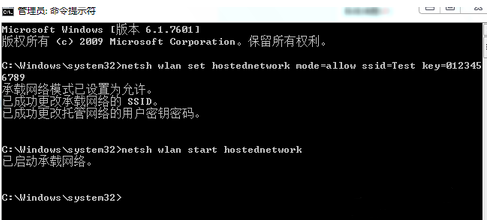
9、看看我們設(shè)置的WiFi是不是出現(xiàn)啦,用其他計算機(jī)連接一下試試。
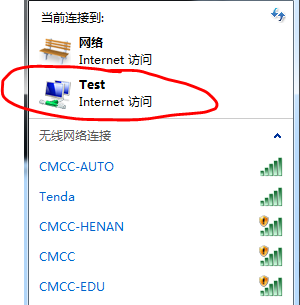
10、如果想關(guān)閉WiFi熱點,就在命令提示符里輸入“netsh wlan stop hostednetwork”。
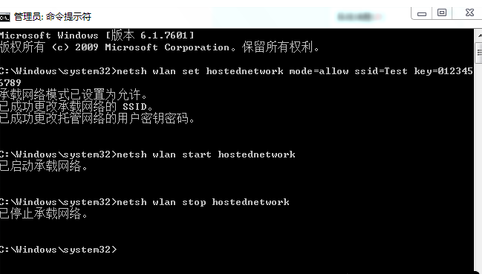
以上便是設(shè)置win7 wifi熱點的方法,希望能幫到大家。
相關(guān)文章:
1. 如何在硬件不受支持的 PC 上安裝 Windows112. WinXP提示不是有效的Win32應(yīng)用程序怎么辦?3. Win7屏幕常亮如何設(shè)置?Win7屏幕常亮設(shè)置方法介紹4. Win7系統(tǒng)sadu.exe是什么程序?Win7系統(tǒng)如何判別sadu.exe是否偽裝?5. U盤怎么裝原版Win10系統(tǒng) U盤安裝原版Win10系統(tǒng)教程6. Win10黑屏了怎么辦?Win10黑屏處理方法7. 360流量防火墻打不開怎么辦?Win7打不開360流量防火墻的解決方法8. 如何從零開始制作一個linux iso鏡像(圖文教程)9. Windows7系統(tǒng)下Windows Virtual PC怎么用?10. Windows10系統(tǒng)提示“cortana此時無法連接”怎么辦?
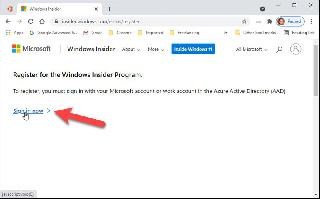
 網(wǎng)公網(wǎng)安備
網(wǎng)公網(wǎng)安備